史上最全iPhone、iPad及MAC常见问题处理指南(2)
加速系统
1.清理系统
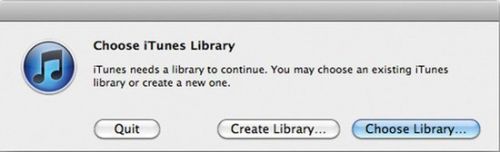
使用设备过程中很容易形成不好的文件管理,结果就是造成一大堆数据很快就塞满了硬盘,尤其是当包含了很多大照片和音乐文件时。
你可以拷贝iTunes和iPhone库里主目录下的照片和音乐文件夹到外置硬盘里,以释放一些内部空间。当启动任何一个app时,按住Option键引出选择器窗口,然后选择库的新位置。
2. 只在你需要时运行
程序就算隐藏起来或者在后台运行时一样会占用资源和内存,有一些类似音乐或者视频制作的app只要处于开启状态,就会占用大量的RAM内存。如果你不使用这些app还一直隐藏在后台运行,这非常不好,所以现在就尝试着节约一些资源吧。
如果你彻底关掉一个app,就会发现系统清爽了很多,其他的app反应也更加灵敏,尤其对于老款的Mac来说好处非常明显。
3. 升级OS操作系统

老版本系统的反应会稍微迟缓些,比如OS X 10.5 Leopard。如果你总是忘记升级你的Mac,就会发现系统运行很慢。大部分最近的英特尔Mac都可以升级到OS X 10.6,其反应相对敏捷多了,如果Mac版本再新一些的话,可能就是OS X 10.7或者10.8系统了,速度会更快。
一次干净的重装过程可以修复任何你无法解释的问题,但是重装前千万别忘了给你的数据做完整备份。如果不好做备份,那就无需重装,升级一下系统也会很好。
4. 定期重启系统
OS X系统的一个设计理念就是可以长时间地保持开机状态,只要开机,就可以很好地保持程序运行。所以有些人为方便起见,基本不重启他们的Mac,而只是简单地让它进入休眠状态。
然而,如果你遇到一些问题,比如外围设备无法被识别或者无线连接无法正常使用,重启Mac系统会是一个好的解决办法,它强迫你的Mac重新加载磁盘并与外部设备重新建立连接。
5. 时刻留意时间机器(Time Machine)
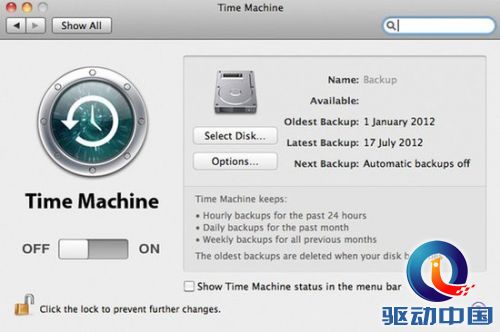
时间机器是一款杰出的备份系统,往往可以救你于水火之中。如果将它保持开启状态,它就会每隔一小时运行一次备份。然而,如果你在做一些类似视频和音乐制作或者运行游戏程序等容易造成资源紧张的工作时,时间机器工作有时会受到干扰。
当然,你也可以手动选择备份,如果你是非常认真关注备份的人,这点习惯非常不错。或者你可以使用一个免费的app,比如时间机器调整员(Time Machine Scheduler)app,可以定时改变进程表以减少系统负重,一般间隔六个小时等,可自由调配。
评论 {{userinfo.comments}}
-
{{child.nickname}}
{{child.create_time}}{{child.content}}






{{question.question}}
提交
石头科技最新旗舰G30S Pro即将上市,导航系统全面升级,避障与越障能力跨代跃迁
昨夜今晨:中国汽车产销量连续17年全球第一 市监总局对携程启动反垄断调查
万亿规模的二手车市之下,瓜子如何破除信任困局?
昨夜今晨:去年全国二手车交易量再创新高 中科大团队突破全固态电池技术瓶颈
驱动号 更多















































